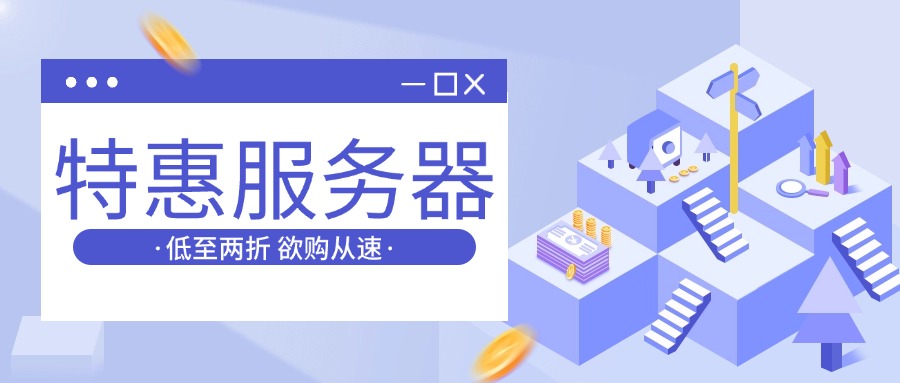docker-compose
Web使用Docker打包示例
- 使用
nginx镜像
my.conf 来源于 gin-vue-admin 的my.conf
shell
server {
listen 8080;
server_name localhost;
#charset koi8-r;
#access_log logs/host.access.log main;
location / {
root /usr/share/nginx/html;
add_header Cache-Control 'no-store, no-cache, must-revalidate, proxy-revalidate, max-age=0';
try_files $uri $uri/ /index.html;
}
location /api {
proxy_set_header Host $http_host;
proxy_set_header X-Real-IP $remote_addr;
proxy_set_header X-Forwarded-For $proxy_add_x_forwarded_for;
proxy_set_header X-Forwarded-Proto $scheme;
rewrite ^/api/(.*)$ /$1 break; #重写
proxy_pass http://177.7.0.12:8888; # 设置代理服务器的协议和地址
}
location /api/swagger/index.html {
proxy_pass http://127.0.0.1:8888/swagger/index.html;
}
}Dockerfile 来源于 gin-vue-admin 的Dockerfile
# 声明镜像来源为node:12.16.1
FROM node:12.16.1
# 声明工作目录
WORKDIR /gva_web/
# 拷贝整个web项目到当前工作目录
COPY . .
# 通过npm下载cnpm
RUN npm install -g cnpm --registry=https://registry.npm.taobao.org
# 使用cnpm进行安装依赖
RUN cnpm install || npm install
# 使用npm run build命令打包web项目
RUN npm run build
# ===================================================== 以下为多阶段构建 ==========================================================
# 声明镜像来源为nginx:alpine, alpine 镜像小
FROM nginx:alpine
# 镜像编写者及邮箱
LABEL MAINTAINER="SliverHorn@sliver_horn@qq.com"
# 从.docker-compose/nginx/conf.d/目录拷贝my.conf到容器内的/etc/nginx/conf.d/my.conf
COPY .docker-compose/nginx/conf.d/my.conf /etc/nginx/conf.d/my.conf
# 从第一阶段进行拷贝文件
COPY --from=0 /gva_web/dist /usr/share/nginx/html
# 查看/etc/nginx/nginx.conf文件
RUN cat /etc/nginx/nginx.conf
# 查看 /etc/nginx/conf.d/my.conf
RUN cat /etc/nginx/conf.d/my.conf
# 查看 文件是否拷贝成功
RUN ls -al /usr/share/nginx/htmlServer使用Docker打包示例
mysql->path的mysql会自动获取mysql服务的容器内部ip及端口redis->path的redis会自动获取redis服务的容器内部ip
Dockerfile 来源于 gin-vue-admin 的 Dockerfile
# 声明镜像来源为golang:alpine
FROM golang:alpine
# 声明工作目录
WORKDIR /go/src/gin-vue-admin
# 拷贝整个server项目到工作目录
COPY . .
# go generate 编译前自动执行代码
# go env 查看go的环境变量
# go build -o server . 打包项目生成文件名为server的二进制文件
RUN go generate && go env && go build -o server .
# ==================================================== 以下为多阶段构建 ==========================================================
# 声明镜像来源为alpine:latest
FROM alpine:latest
# 镜像编写者及邮箱
LABEL MAINTAINER="SliverHorn@sliver_horn@qq.com"
# 声明工作目录
WORKDIR /go/src/gin-vue-admin
# 把/go/src/gin-vue-admin中的可执行文件以及配置文件(resource模板文件)添加进入docker中
COPY --from=0 /go/src/gin-vue-admin/server ./
COPY --from=0 /go/src/gin-vue-admin/config.docker.yaml ./
COPY --from=0 /go/src/gin-vue-admin/resource ./
EXPOSE 8888
# 运行打包好的二进制 并用-c 指定config.docker.yaml配置文件
ENTRYPOINT ./server -c config.docker.yamldocker-compose.yaml详解
docker-compose.yaml 来源于 gin-vue-admin 的 docker-compose.yaml
yaml
version: "3"
# 声明一个名为network的networks,subnet为network的子网地址,默认网关是177.7.0.1
networks:
network:
ipam:
driver: default
config:
- subnet: '177.7.0.0/16'
# 设置mysql,redis持久化保存
volumes:
mysql:
services:
# web服务
web:
build:
context: ./web
# 指定dockerfile启动容器
dockerfile: ./Dockerfile
# 自定义容器名
container_name: gva-web
# 容器启动失败是否重启
restart: always
# 映射端口
ports:
- '8080:8080'
# web服务依赖于server服务
depends_on:
- server
command: [ 'nginx-debug', '-g', 'daemon off;' ]
networks:
network:
# 在network网络下的容器内部的Ipv4地址
ipv4_address: 177.7.0.11
# server服务
server:
build:
context: ./server
# 指定dockerfile启动容器
dockerfile: ./Dockerfile
# 自定义容器名
container_name: gva-server
# 容器启动失败是否重启
restart: always
# 映射端口
ports:
- '8888:8888'
# server服务依赖于mysql服务于redis服务
depends_on:
- mysql
- redis
networks:
network:
# 在network网络下的容器内部的Ipv4地址
ipv4_address: 177.7.0.12
mysql:
# 指定mysql镜像版本
# 如果您是 arm64 架构:如 MacOS 的 M1,请修改镜像为 image: mysql/mysql-server:8.0.21
image: mysql:8.0.21
# 自定义容器名
container_name: gva-mysql
# 设置utf8字符集
command: mysqld --character-set-server=utf8mb4 --collation-server=utf8mb4_unicode_ci
# 容器启动失败是否重启
restart: always
# 映射端口
ports:
- "13306:3306" # host物理直接映射端口为13306
# 系统环境变量
environment:
MYSQL_DATABASE: 'qmPlus' # 初始化启动时要创建的数据库的名称
MYSQL_ROOT_PASSWORD: 'Aa@6447985' # root管理员用户密码
# 映射数据卷到数据库
volumes:
- mysql:/var/lib/mysql
networks:
network:
# 在network网络下的容器内部的Ipv4地址
ipv4_address: 177.7.0.13
# redis服务
redis:
# 指定redis镜像版本
image: redis:6.0.6
# 自定义容器名
container_name: gva-redis # 容器名
# 容器启动失败是否重启
restart: always
# 映射端口
ports:
- '6379:6379'
networks:
network:
# 在network网络下的容器内部的Ipv4地址
ipv4_address: 177.7.0.14常用命令
shell
# 使用docker-compose启动四个容器
docker-compose -f deploy/docker-compose/docker-compose.yaml up
# 如果您修改了某些配置选项,可以使用此命令重新打包镜像
docker-compose -f deploy/docker-compose/docker-compose.yaml up --build
# 使用docker-compose 后台启动
docker-compose -f deploy/docker-compose/docker-compose.yaml up -d
# 使用docker-compose 重新打包镜像并后台启动
docker-compose -f deploy/docker-compose/docker-compose.yaml up --build -d
# 服务都启动成功后,使用此命令行可清除none镜像
docker system prune